Python 官方文档:入门教程 => 点击学习
目录jenkins简介Jenkins的安装及配置Docker环境下的安装Jenkins的配置角色权限管理打包部署SpringBoot应用在Jenkins中创建执行任务任何简单操作的背
任何简单操作的背后,都有一套相当复杂的机制。本文将以springBoot应用的在Docker环境下的打包部署为例,详细讲解如何使用Jenkins一键打包部署SpringBoot应用。
Jenkins是开源CI&CD软件领导者,提供超过1000个插件来支持构建、部署、自动化,满足任何项目的需要。我们可以用Jenkins来构建和部署我们的项目,比如说从我们的代码仓库获取代码,然后将我们的代码打包成可执行的文件,之后通过远程的ssh工具执行脚本来运行我们的项目。
下载Jenkins的Docker镜像:
docker pull jenkins/jenkins:lts
在Docker容器中运行Jenkins:
docker run -p 8080:8080 -p 50000:5000 --name jenkins \
-u root \
-v /mydata/jenkins_home:/var/jenkins_home \
-d jenkins/jenkins:lts运行成功后访问该地址登录Jenkins,第一次登录需要输入管理员密码:Http://192.168.6.132:8080/

使用管理员密码进行登录,可以使用以下命令从容器启动日志中获取管理密码:
docker logs jenkins
从日志中获取管理员密码:

选择安装插件方式,这里我们直接安装推荐的插件:
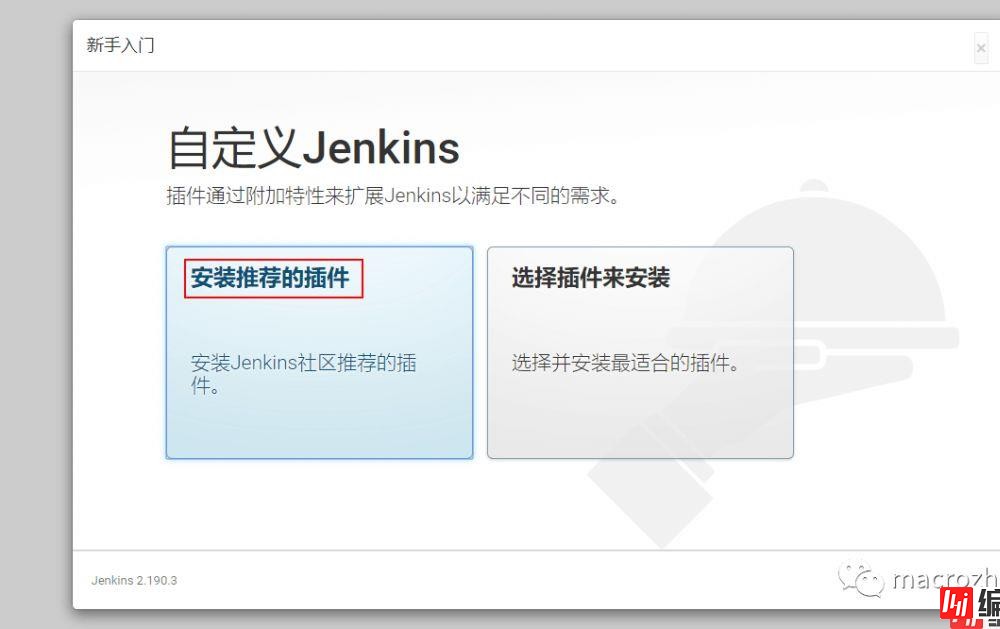
进入插件安装界面,联网等待插件安装:

安装完成后,创建管理员账号:

进行实例配置,配置Jenkins的URL:
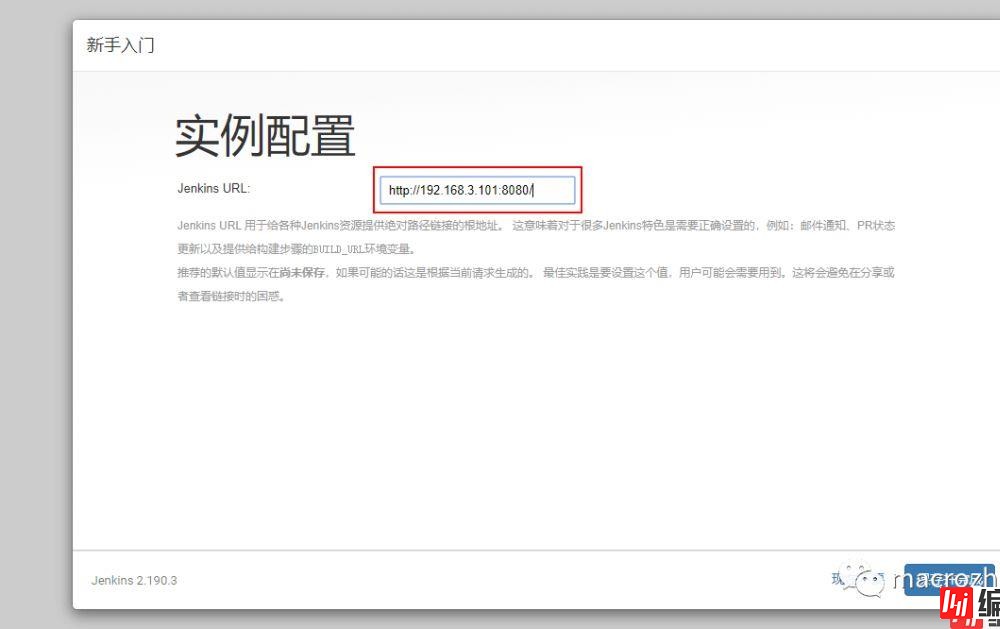
点击系统管理->插件管理,进行一些自定义的插件安装:

确保以下插件被正确安装:
根据角色管理权限的插件:Role-based Authorization Strategy
远程使用ssh的插件:SSH plugin
通过系统管理->全局工具配置来进行全局工具的配置,比如Maven的配置:

新增maven的安装配置:
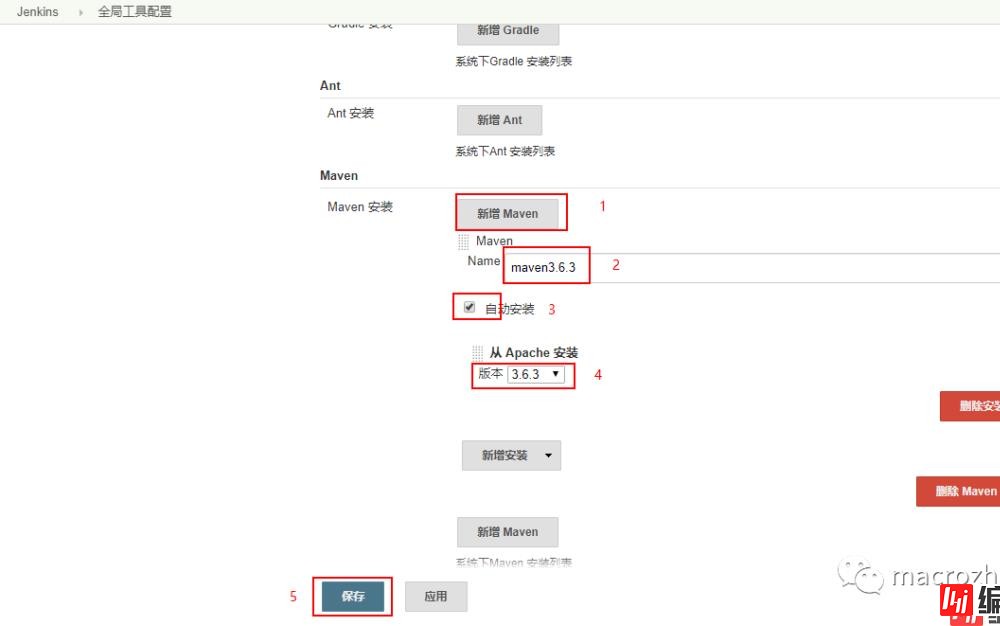
在系统管理->系统配置中添加全局ssh的配置,这样Jenkins使用ssh就可以执行远程的linux脚本了:
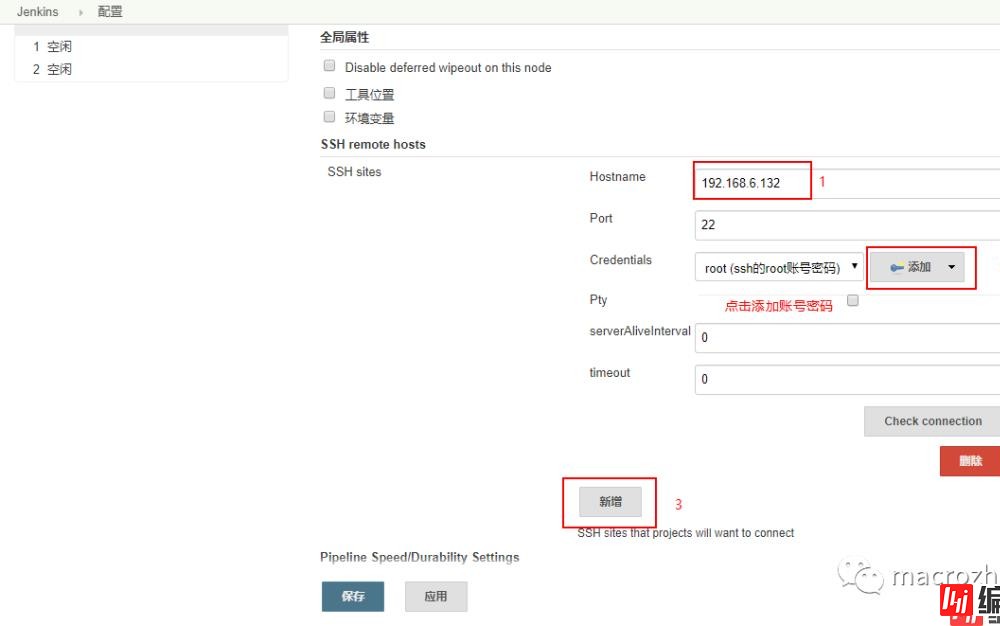
我们可以使用Jenkins的角色管理插件来管理Jenkins的用户,比如我们可以给管理员赋予所有权限,运维人员赋予执行任务的相关权限,其他人员只赋予查看权限。
在系统管理->全局安全配置中启用基于角色的权限管理:
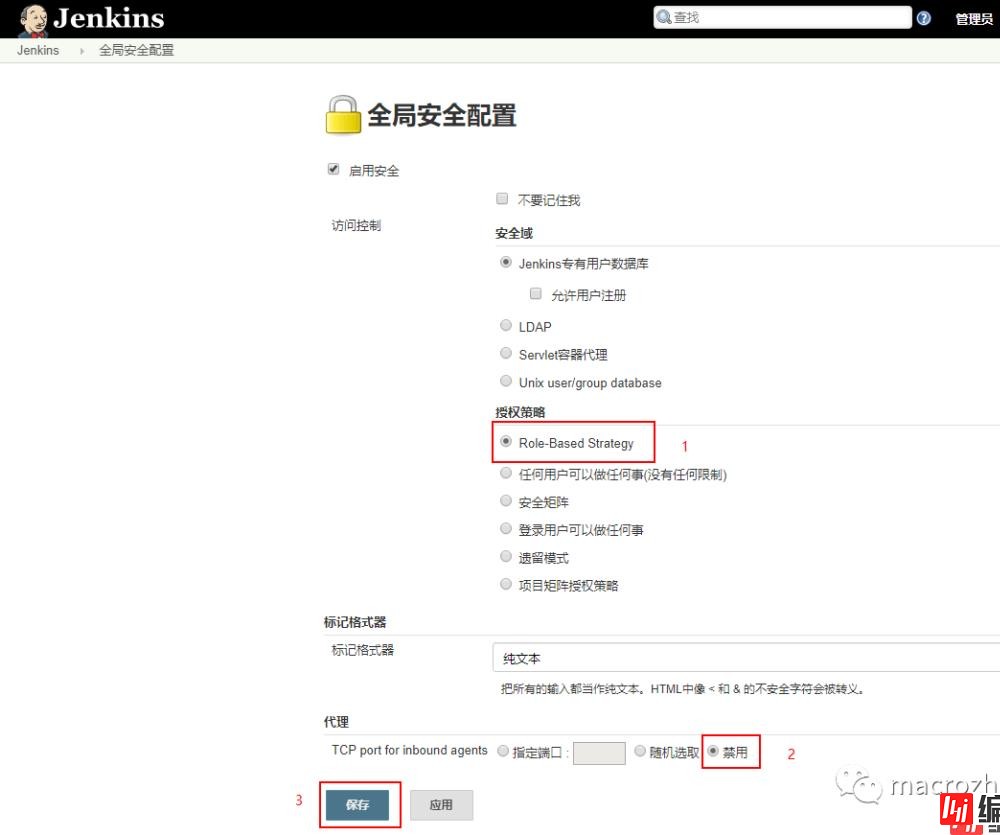
进入系统管理->Manage and Assign Roles界面:
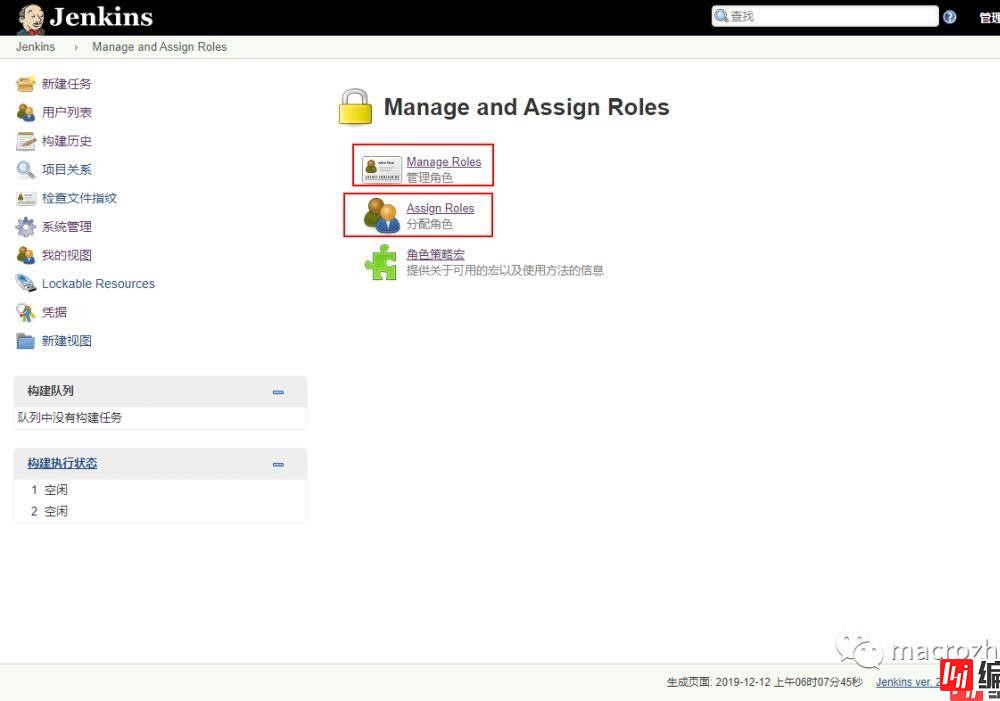
添加角色与权限的关系:
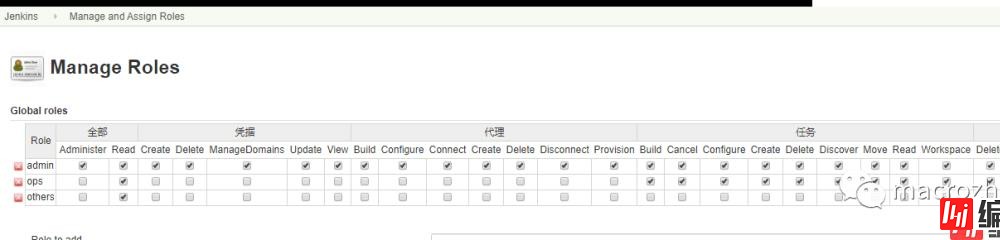
给用户分配角色:
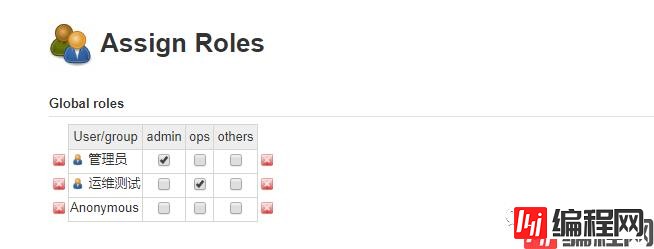
这里我们使用
mall-learning项目中的mall-tiny-jenkins模块代码来演示下如何使Jenkins一键打包部署SpringBoot应用。
将代码上传到git仓库
首先我们需要安装Gitlab(当然你也可以使用GitHub或者Gitee),然后将mall-tiny-jenkins中的代码上传到Gitlab中去,Gitlab的使用请参考:10分钟搭建自己的Git仓库
mall-tiny-jenkins项目源码地址:https://github.com/Macrozheng/mall-learning/tree/master/mall-tiny-jenkins
上传完成后Gitlab中的展示效果如下:

有一点需要注意,要将pom.xml中的dockerHost地址改成你自己的Docker镜像仓库地址:
 执行脚本准备
执行脚本准备
将mall-tiny-jenkins.sh脚本文件上传到/mydata/sh目录下,脚本内容如下:
#!/usr/bin/env bash
app_name='mall-tiny-jenkins'
docker stop ${app_name}
echo '----stop container----'
docker rm ${app_name}
echo '----rm container----'
docker run -p 8088:8088 --name ${app_name} \
--link Mysql:db \
-v /etc/localtime:/etc/localtime \
-v /mydata/app/${app_name}/logs:/var/logs \
-d mall-tiny/${app_name}:1.0-SNAPSHOT
echo '----start container----'给.sh脚本添加可执行权限:
chmod +x ./mall-tiny-jenkins.sh
windows下的.sh脚本上传到linux上使用,需要修改文件格式,否则会因为有特殊格式存在而无法执行:
#使用vim编辑器来修改
vi mall-tiny-jenkins.sh
# 查看文件格式,windows上传上来的默认为dos
:set ff
#修改文件格式为unix
:set ff=unix
#保存并退出
:wq执行.sh脚本,测试使用,可以不执行:
./mall-tiny-jenkins.sh
首先我们需要新建一个任务:
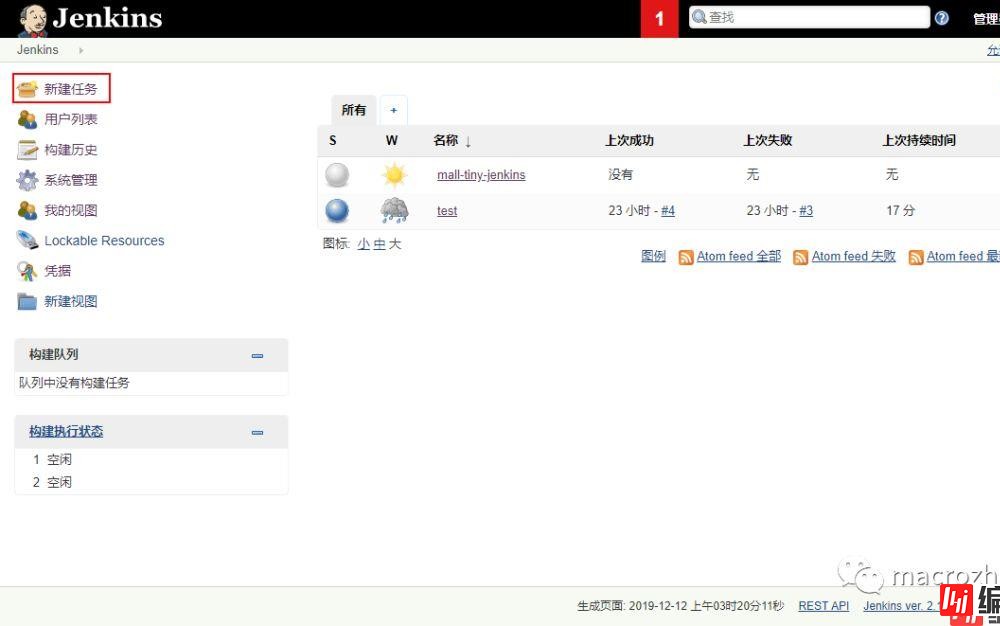
设置任务名称后选择构建一个自由风格的软件项目:

然后在源码管理中添加我们的git仓库地址:http://192.168.6.132:1080/macrozheng/mall-tiny-jenkins
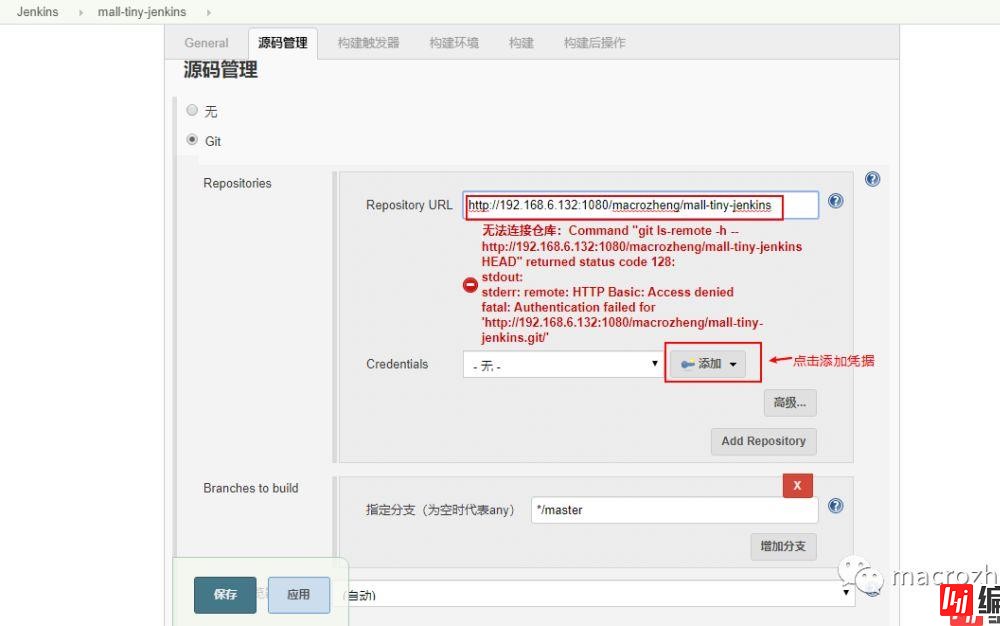
此时需要添加一个凭据,也就是我们git仓库的账号密码:
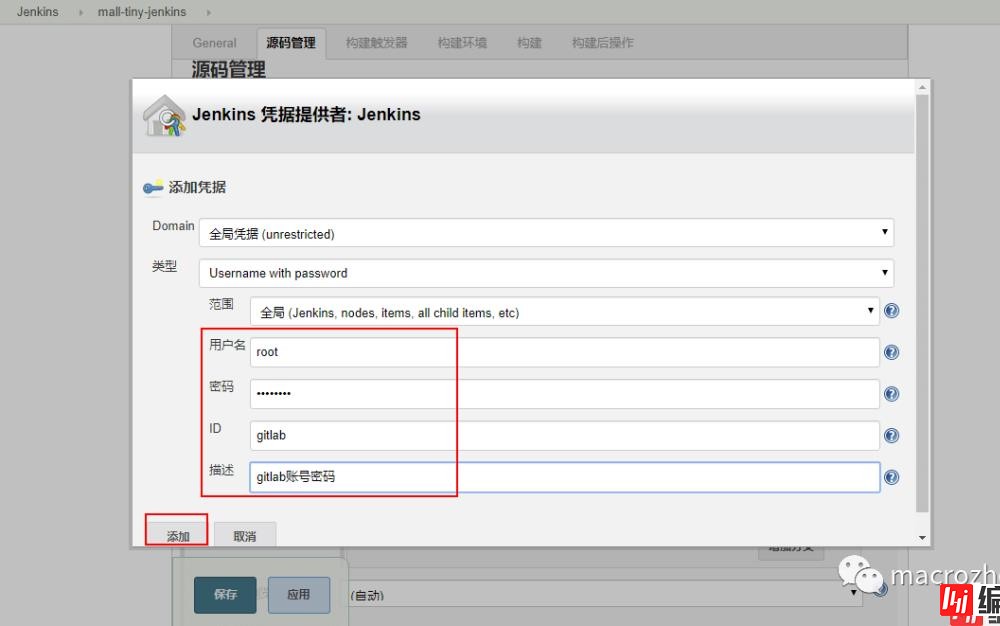
填写完成后选择该凭据,就可以正常连接git仓库了;
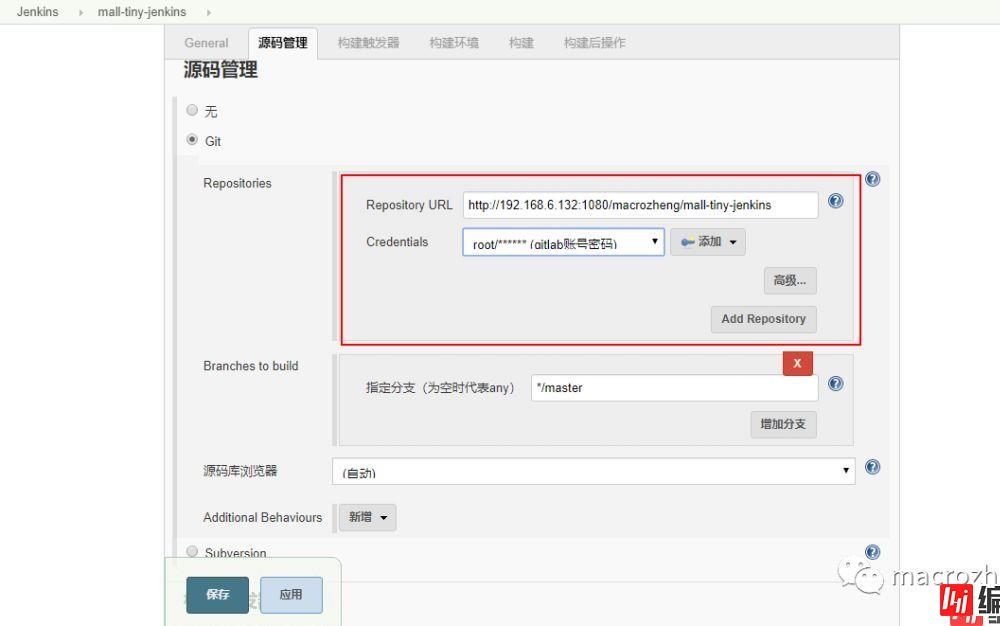
之后我们需要添加一个构建,选择调用顶层maven目标,该构建主要用于把我们的源码打包成Docker镜像并上传到我们的Docker镜像仓库去:
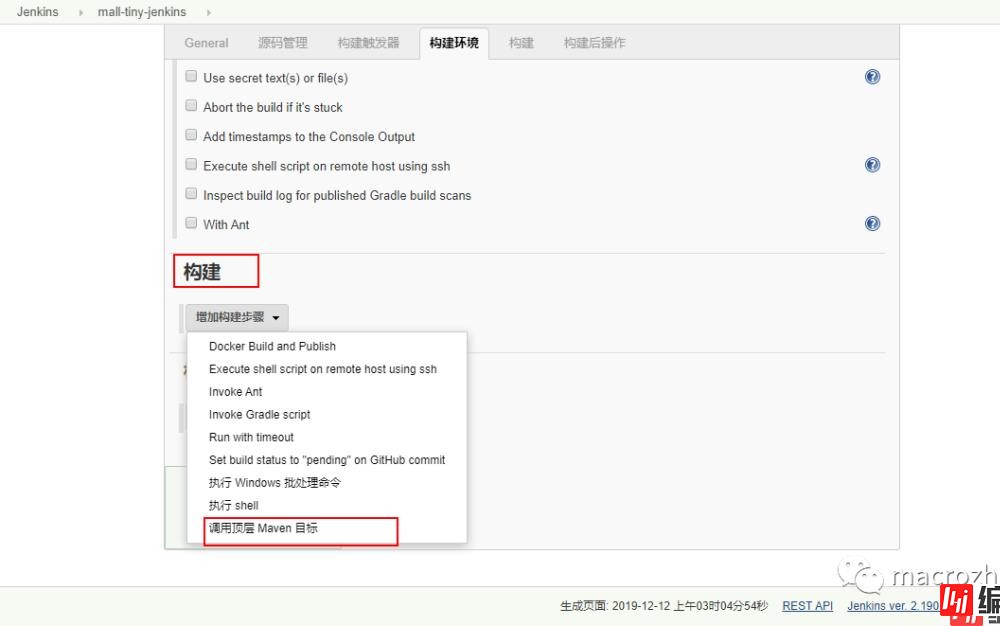
选择我们的maven版本,然后设置maven命令和指定pom文件位置:
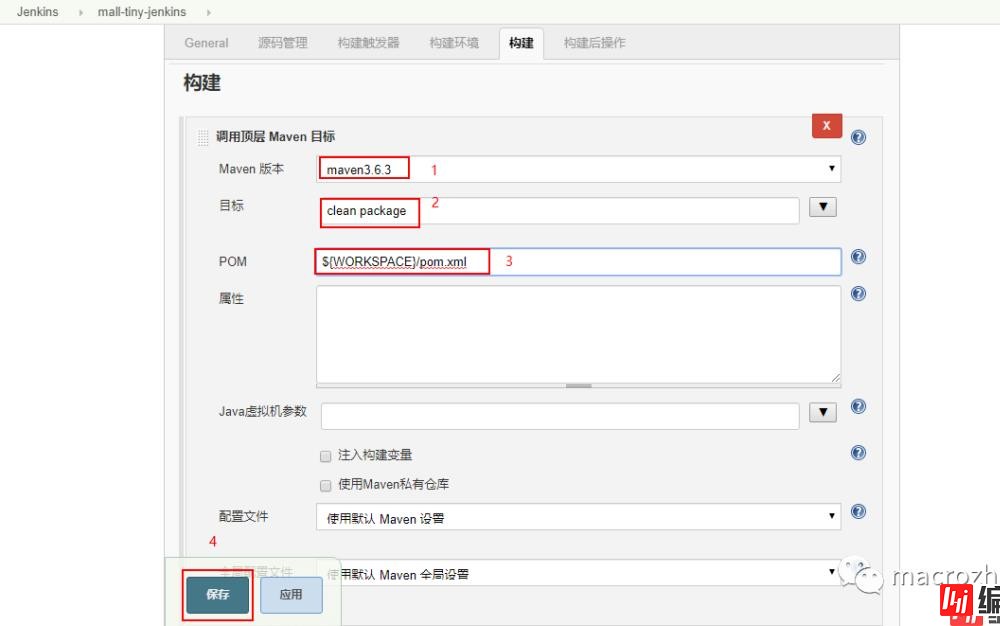
之后添加一个执行远程shell脚本的构建,用于在我们的镜像打包完成后执行启动Docker容器的.sh脚本:

需要设置执行的shell命令如下:/mydata/sh/mall-tiny-jenkins.sh

之后点击保存操作,我们的任务就创建完成了,在任务列表中我们可以点击运行来执行该任务;
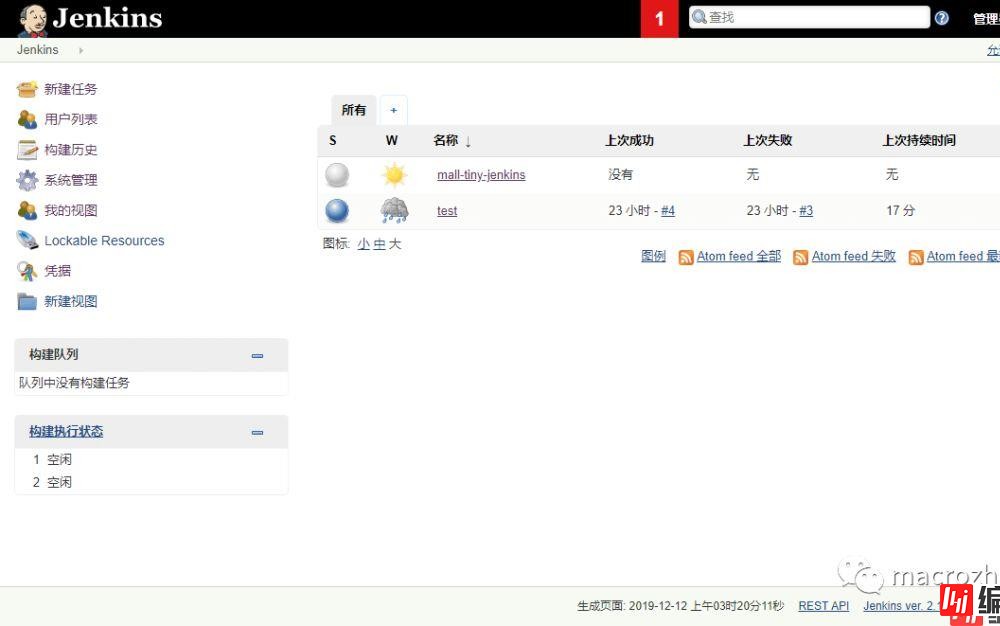
我们可以通过控制台输出来查看整个任务的执行过程:
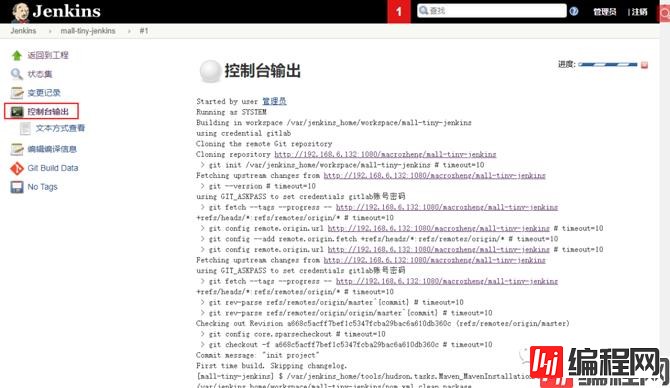
运行成功后,访问该地址即可查看api文档:http://192.168.6.132:8088/swagger-ui.html
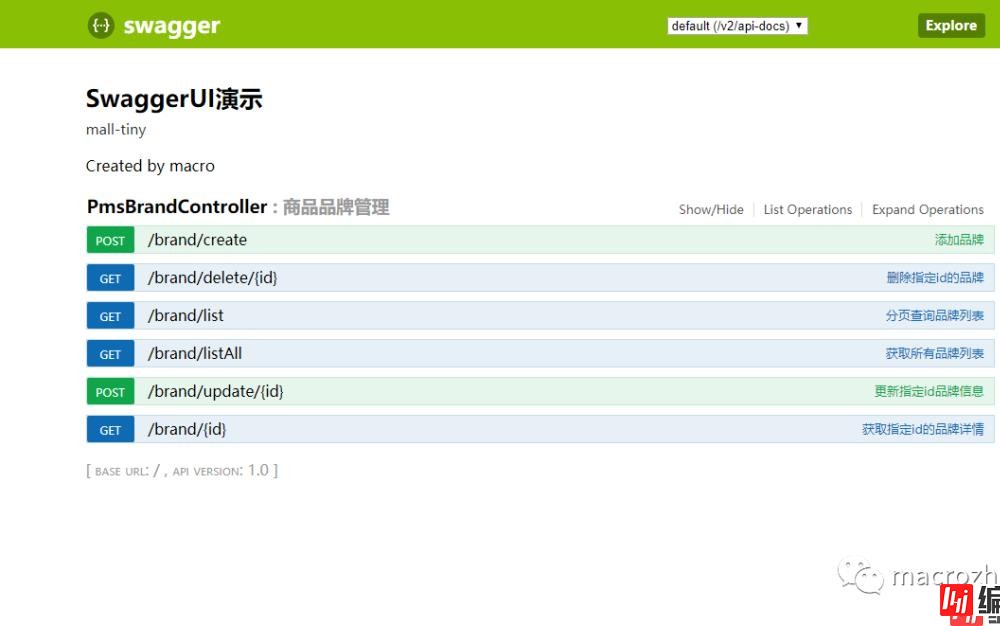
项目源码地址
https://github.com/macrozheng/mall-learning/tree/master/mall-tiny-jenkins
到此这篇关于Jenkins一键打包部署SpringBoot应用的方法步骤的文章就介绍到这了,更多相关Jenkins一键打包部署SpringBoot内容请搜索编程网以前的文章或继续浏览下面的相关文章希望大家以后多多支持编程网!
--结束END--
本文标题: Jenkins一键打包部署SpringBoot应用的方法步骤
本文链接: https://lsjlt.com/news/160689.html(转载时请注明来源链接)
有问题或投稿请发送至: 邮箱/279061341@qq.com QQ/279061341
2024-03-01
2024-03-01
2024-03-01
2024-02-29
2024-02-29
2024-02-29
2024-02-29
2024-02-29
2024-02-29
2024-02-29
回答
回答
回答
回答
回答
回答
回答
回答
回答
回答
0